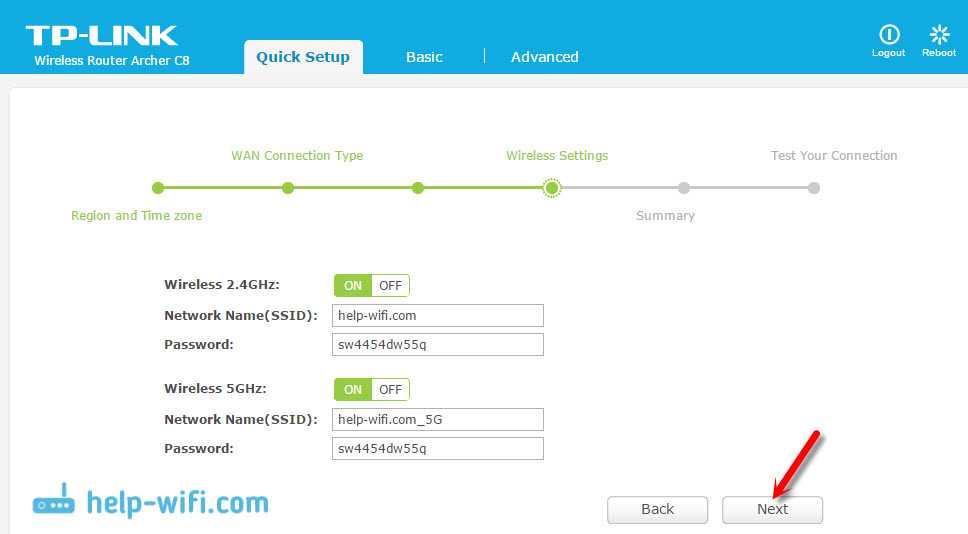Настройка подключения через WAN – Ethernet
Если у вас интернет по кабелю, то в настройках, в разделе «Operation Mode» переводим роутер в режим «Wireless Router Mode». После сохранения настроек роутер будет перезагружен.
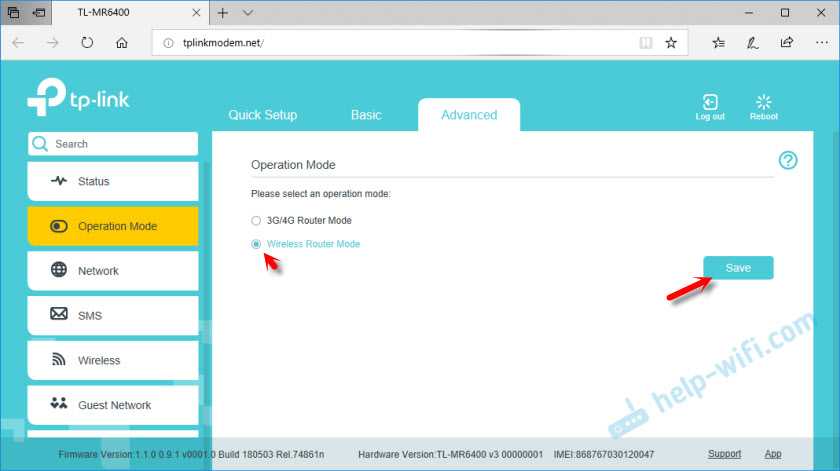
Кабель от провайдера нужно подключить в порт LAN/WAN.

Снова заходим в настройки и в разделе «Network» – «Internet» создаем новый профиль в котором выбираем тип подключения и задаем необходимые параметры для подключения к своему интернет-провайдеру. Все параметры вы можете уточнить у поддержки провайдера
Обратите внимание, что провайдер может делать привязку по MAC-адресу
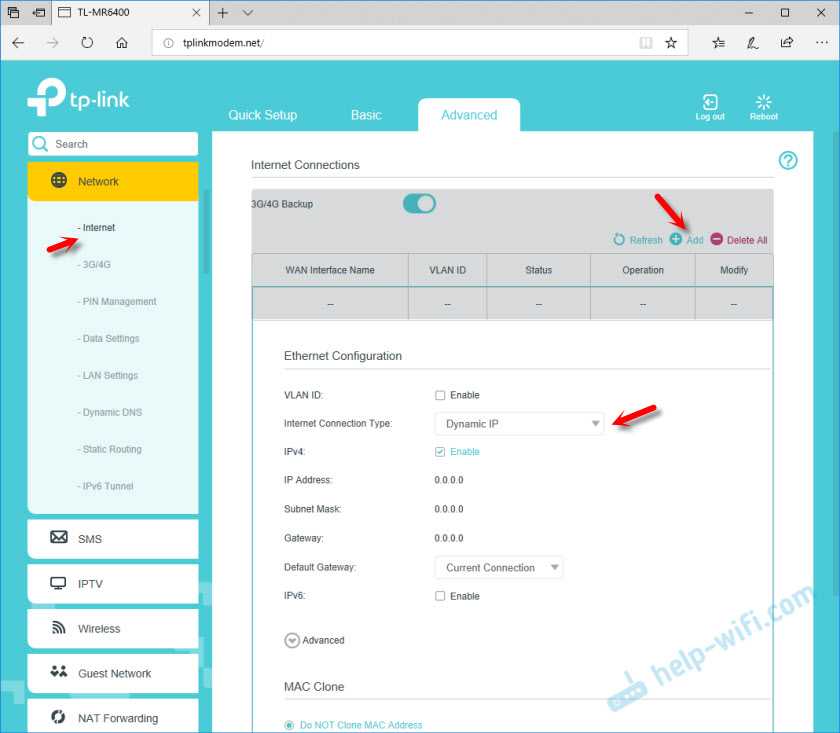
После настройки сохраняем профиль. Роутер должен подключиться к интернету. Статус созданного подключения должен быть «Connected».
Обратите внимание на пункт «3G/4G Backup». Его можно выключить или включить. Я так понимаю, что эта настройка позволяет использовать соединение через SIM-карту как резервное
Когда пропадает интернет по кабелю, роутер устанавливает подключение через сеть 3G/4G
Я так понимаю, что эта настройка позволяет использовать соединение через SIM-карту как резервное. Когда пропадает интернет по кабелю, роутер устанавливает подключение через сеть 3G/4G.
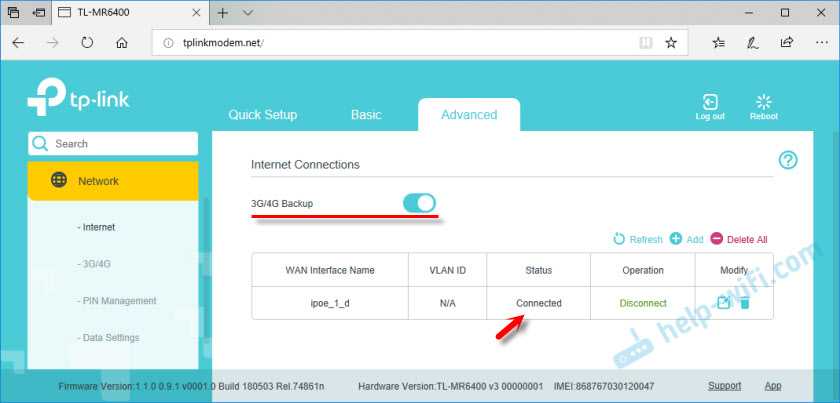
35
Сергей
TP-Link
Настройка Wi-Fi и пароля на TP-LINK Archer C8
В мастере быстрой настройки, нам нужно только указать имя для Wi-Fi сетей, и пароль. Так как роутер двухдиапазонный, то каждая сеть настраивается отдельно. Вы можете отключить одну из беспроводных сетей, оставив только 2.4GHz, или 5GHz.
Задаем SSID (название сети), пароль, который будет использоваться для защиты вашей Wi-Fi сети, и нажимаем на кнопку «Next».
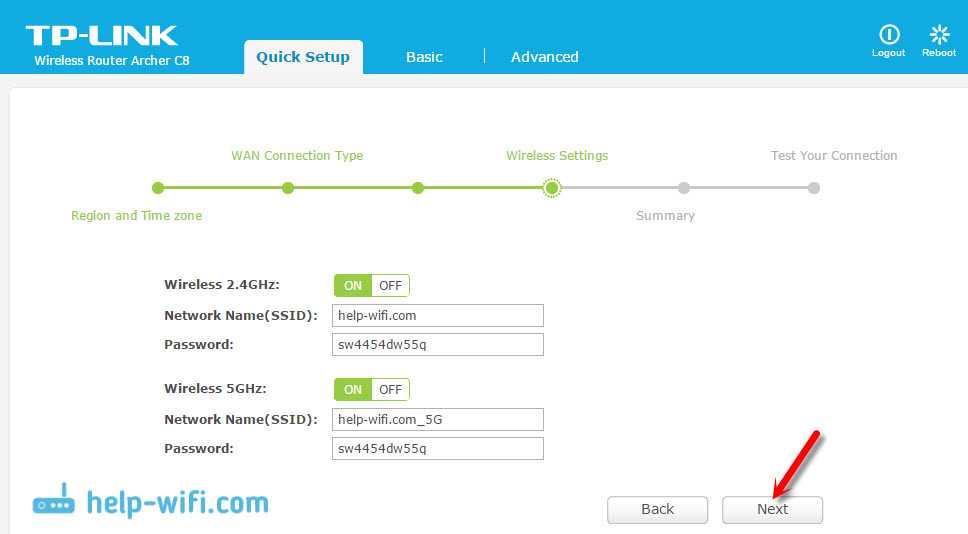
Сменить эти настройки можно будет в любой момент, на вкладке «Basic» (Базовая настройка) – «Wireless» (Беспроводной режим).
В следующем окне мастера настройки мы увидим все заданные параметры, нажимаем «Save» (Сохранить). Видим сообщение, что все готово, и жмем на кнопку «Finish» (Готово).
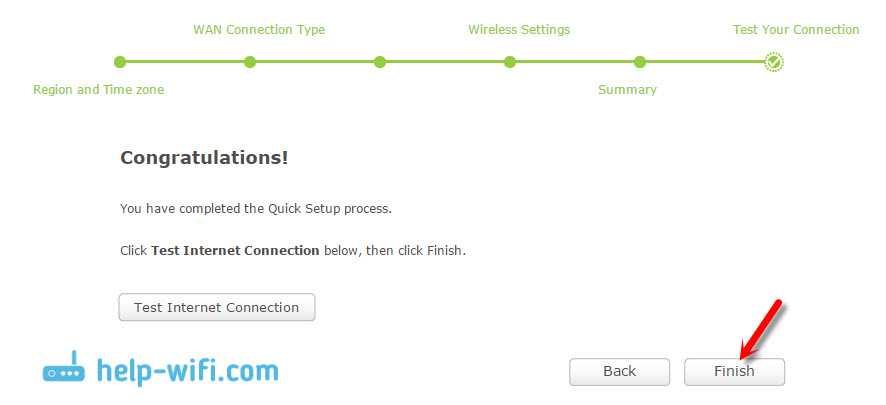
Вот и все, откроется карта сети. Можно подключать свои устройства, и пользоваться интернетом. Для подключения по Wi-Fi, используйте пароль, который указали в процессе настройки.
Ручная настройка необходимых параметров
В панели управления, вы можете перейти в раздел «Basic» (Базовая настройка), или «Advanced» (Дополнительные настройки), и получит доступ к расширенным настройкам маршрутизатора. Например, настроить Wi-Fi сеть на вкладке «Basic» – «Wireless». Или, задать параметры для накопителя, который подключен в USB-порт роутера.
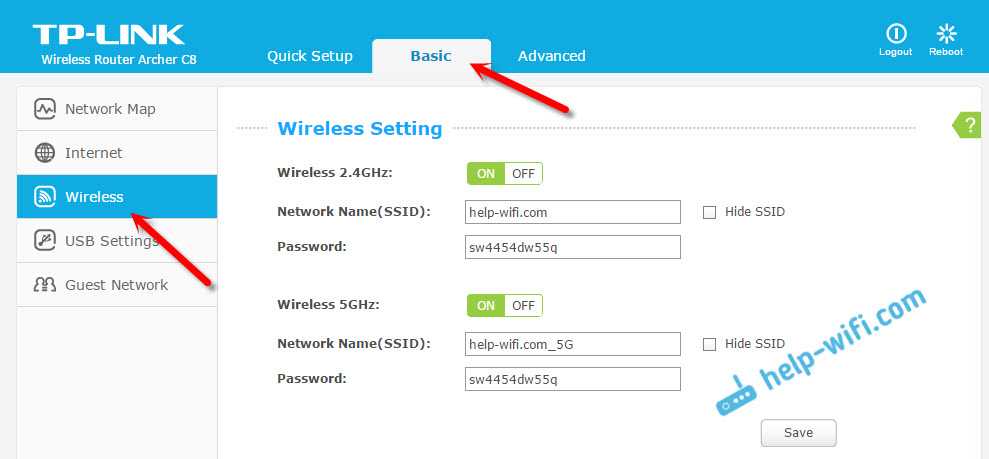
А если нужно сменить более широкие параметры, я бы даже сказал профессиональные, например, канал Wi-Fi сети, режим работы, то открываем параметры на вкладке «Advanced». Вот так этот раздел с дополнительными настройками выглядит на TP-LINK Archer C9:
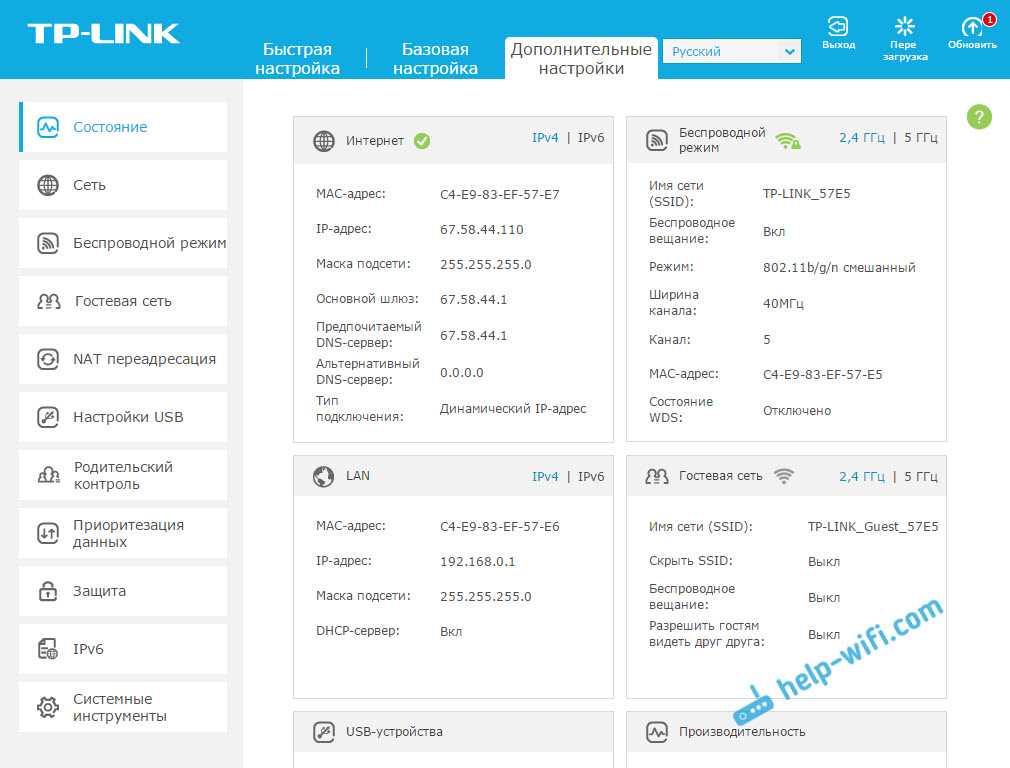
Настройки там самые разные: локальная сеть, Wi-Fi, настройки USB, родительский контроль, защита и т. д.
Защищаем web-интерфейс роутера TP-LINK Archer
Для входа в настройки роутера, нужно вводить имя пользователя и пароль. Мы уже знаем, что заводские admin и admin. Так вот, пароль лучше сменить. Для этого, перейдите в раздел «Advanced» (Дополнительные настройки), и слева выберите пункт System Tools» (Системные инструменты) – «Password» (Администрирование, в русской версии).
Прописываем сначала то имя и пароль, которые установлены на данный момент, затем задаем новое имя пользователя и два раза пароль. Нажимаем «Save».
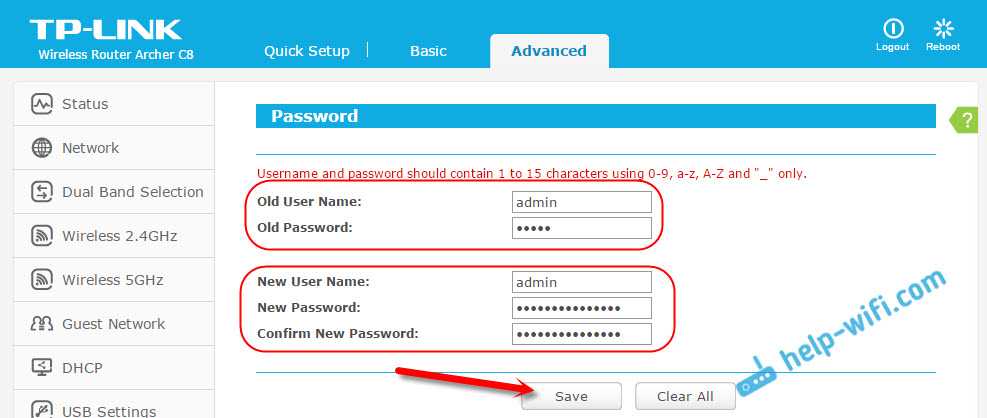
Только запишите где-то пароль, который устанавливаете. Если забудете его, то придется делать сброс настроек. У TP-LINK Archer C9 на этой вкладке намного больше настроек. Есть даже функция восстановления пароля через почту, управление доступом к панели управления для определенных устройств, и даже удаленное управление настройками маршрутизатора. Думаю, в следующей аппаратной версии (или в прошивке), такие функции появляться и на Archer C8.
Кстати, я уже написал инструкцию по обновлению прошивки на TP-LINK Archer C8.
Послесловие
Я настроил свой TP-LINK Archer C8 минуты за три. Все очень просто и понятно. Самая популярная ошибка, с которой можно столкнутся в процессе настройки любого маршрутизатора, это когда после настройки не работает интернет. Wi-Fi есть, а интернет не работает. По решению этой проблемы, я писал отдельную статью.
15
Сергей
TP-Link
Подключение и параметры Wi-Fi
Установить соединение с мобильного гаджета можно ещё до основных настроек, так как на роутере «из коробки» включены оба диапазона для беспроводных сетей. Но если есть желание их перенастроить или закрыть доступы для соседей, переходят в раздел «Беспроводной режим».
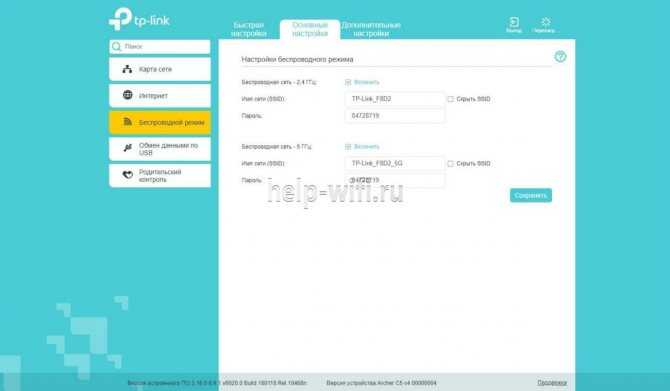
Удивляться минимуму настроек на этом экране не стоит — расширенные возможности спрятаны в разделе «дополнительных настроек». Но и представленного в этом разделе для обычной настройки wi-fi вполне хватает.
Для каждого диапазона (по отдельности) можно установить имя и пароль, включить/выключить или скрыть сетку в целях безопасности. При вводе пароля по умолчанию включается режим защиты по протоколу WPA2 — максимум. Перенастроить это можно в разделе дополнительных настроек.
После установки сети и настройки имён сохраняют настройки.
Описание и характеристики роутера TP-Link AC750
Возможностей этого маршрутизатора хватит практически для любых задач в пределах зоны охвата устройства – сёрфинга, просмотра потокового видео высокого разрешения, закачки больших файлов через торренты и пр.
Хотя максимальная скорость на входном порту ограничена 100 МБ/сек, благодаря поддержке диапазона 5 ГГц такую же скорость можно получить и по воздуху, что для однодиапазонных 100-мегабитных роутеров – недостижимая места из-за перегруженности этой частоты.

Трёх внешних антенн мощностью 5 dBi достаточно для покрытия даже относительно больших помещений, хотя здесь многое зависит и от других факторов.
Из пяти LAN-портов один отведён под входящий кабель, имеется поддержка IPTV и три режима работы: в качестве роутера, точки доступа и репитера. Особенностью модели можно назвать возможность управлять устройством, кроме веб-интерфейса, с помощью приложения TP-LINK Tether. Среди других доступных функций отметим следующие:
- гостевая сеть;
- родительский контроль;
- файервол;
- привязка и фильтрация по MAC- или IP-адресу.

Для роутера внешность – далеко не самый важный параметр, но маршрутизатор TP-Link AC750 Archer С20 – это по-настоящему стильный девайс, который не обязательно прятать в укромном месте. Кнопки Power, Reset и совмещённая Wi-Fi/WPS присутствуют.
Рассмотрим основные технические характеристики маршрутизатора:
- возможность подключения к интернету через модем (3G/4G/LTE);
- поддержка диапазонов вещания 2.4 ГГЦ (300 МБ/сек) и 5 ГГц (433 МБ/сек);
- три внешние несъёмные антенны с коэффициентом усиления 5 dBi;
- мощность передатчика – 20 dBM;
- 4 100-мегабитных LAN порта;
- 1 порт USB 2.0;
- поддержка маршрутизации, DHCP;
- межсетевой экран;
- демилитаризованная зона;
- VPN;
- габариты: 230х144х35 мм.
Подключение
Подключить роутер TP-Link не сложнее любого другого аналогичного устройства.
Схему можно представить в виде пошагового плана:
- Вынуть кабель интернета из компьютера.
- Вставить его в синее гнездо на задней крышке роутера.
- Кабелем RJ-45 из комплекта роутера подсоединить освободившийся порт компьютера к одному из оранжевых гнёзд маршрутизатора.
- Подключение выполнено.
Далее включается компьютер и маршрутизатор, нажимается кнопка питания на нём. После нескольких секунд загрузки, когда индикатор питания перестанет моргать, роутер готов к работе.
Wi-Fi на роутере включен уже из «коробки». После загрузки в поиске сетей должны появится две новые сети:
- TP-Link_XXXX
- TP-Link_XXXX_5G.
Соответственно, 2.4 и 5 ГГц. Пароля нет. Иногда могут быть другие наименования — актуальное имя сети – на наклейке на нижней крышке.
Общая информация о роутере TP-Link Archer C9
Маршрутизатор TP-Link Archer C9 выглядит аккуратно, имеет три антенны для трансляции сигнала и удобную подставку для вертикального размещения. Его характеристики таковы:
- поддерживает современный стандарт Wi-Fi связи 802.11ac — это позволяет устройству развивать очень высокую скорость;
- работа на двух диапазонах частот — роутер может работать на частоте 5ГГц или 2,4ГГц;
- высокая пропускная способность — в зависимости от выбранной частоты роутер может работать на скорости 600 мб/с (2,4 ГГц) или 1300 мб/с (5 ГГц).
Подобные характеристики означают, что перед нами действительно качественный маршрутизатор. Но и цену он имеет им под стать — такой роутер обойдётся вам примерно в 9 тысяч рублей. И хоть цена и соответствует качеству, выделить такую сумму на роутер решится не каждый.

Роутер имеет подставку и три антенны
Настройка порта для подключения IPTV приставки Ростелеком
Итак, интернет мы уже настроили, теперь переходим к настройке порта для IPTV. Ростелеком Волга предоставляет услугу интерактивное телевидение в тегированной VLAN с ID=50, а интернет в нетегированной. Если у Вашего провайдера все так же, то делаем как на скриншоте выше.
- IGMP Proxy — отключить
- IGMP Snooping — включить
- Режим — 802.1Q
- VALN TAG для интернет — отключить
- Идентификатор VALN для IP-TV — 50
- Приоритет VALN для IP-TV — 4
- Режим работы порта LAN3 — выбрать IP-TV (в LAN3 будем подключать ТВ приставку, можно выбрать любой другой порт или несколько, если у Вас более чем одна приставка)
После чего нажимаем кнопку «Сохранить». Подключаем приставку в выбранный LAN3 и проверяем работу телевидения.
Обзор
Люди, подходящие к выбору роутера взвешенно и не желающие переплачивать за ненужные им в повседневной жизни функции, перед приобретением устройства тщательно изучают все нюансы эксплуатации устройства. Настоящий обзор призван помочь таким пользователям определиться с выбором и точно выяснить подходит ли им маршрутизатор из линейки Archer модели C20 от популярного .
В этой самой младшей модели из своей линейки двухдиапазонных маршрутизаторов «TP-LINK» добился совмещения стабильной работы создаваемой сети и простоты процедуры ввода параметров в «ПУ».
Компактный прибор снабжен множеством дополнительных сервисов, например, транслирования сетевого контента на СМАРТ-TV, общего доступа к информации и принтерам.
Комплект поставки
Archer C20 ac750 продается в картонной упаковке (28,5х22х9 см).
Внутри нее:
-
Само устройство от TP-LINK;
- Блок для электропитания аппарата;
- CD с программным обеспечением;
- Инструкция;
- Патч-корд.
Перед вскрытием упаковки рекомендуется ознакомиться с перечнем комплектующих, которые должны в ней содержаться. Производитель этот список предусмотрительно напечатал на торце коробки.
При обнаружении недостающих элементов внутри коробки, но отраженных в перечне, требуется обратиться в поддержку или в сервисный центр компании TP-LINK.
Характеристики
Взглянув на глянцевую поверхность коробки, можно сразу ознакомиться с характеристиками роутера. Таблица описывает возможности прибора простым человеческим языком, не злоупотребляя техническими терминами. Ниже приведена фотография этой таблицы.
Для наглядности TP-LINK привел основные параметры аппарата в сравнении со всеми устройствами линейки Archer. Главные преимущества вынесены на лицевую сторону упаковки.
Сзади коробки нашлось место даже для схемы подключения с цветным изображением задней панели маршрутизатора.
Дизайн и оснащение
Фактура крышки не оставляет равнодушными людей, уделяющих внимание не только практической составляющей изделия, но и ее внешнему виду
Однако с глянцевым пластиком придется проявить особую осторожность, ведь на нем очень легко оставить царапины. Поэтому не рекомендуется класть на прибор, к примеру, ключи и другие металлические предметы
Поэтому не рекомендуется класть на прибор, к примеру, ключи и другие металлические предметы
Однако с глянцевым пластиком придется проявить особую осторожность, ведь на нем очень легко оставить царапины. Поэтому не рекомендуется класть на прибор, к примеру, ключи и другие металлические предметы
О хрупкости красивого корпуса немало сказано на форумах владельцев роутера. Достаточно одного падения устройства на твердый пол и появляются трещины на корпусе.
Светоиндикаторы на крышке очень яркие, что позволяет безошибочно определять режимы работы аппарата даже при ярком освещении.
Нижняя крышка отличается большей практичностью и благодаря матовому пластику не собирает отпечатки пальцев. На ней производитель предусмотрел обильную перфорацию для эффективного охлаждения.
К сожалению, дизайнеры модели не предусмотрели возможности подвесить аппарат на вертикальную поверхность. Снизу есть только четыре ножки для установки на стол, тумбочку или полку.
Поэтому следует быть осторожным при обращении с кабелями, вставленными в порты устройства, чтобы ненароком не стянуть его на пол. Любое падение с высоты обычно приводит к выходу из строя аппаратных комплектующих электронного устройства.
Задняя панель содержит четыре LAN-порта (желтые) и один Интернет-разъем (синий) для подключения к кабелю провайдера. Радует наличие кнопки «Вкл./Откл.», ведь пользователю не придется для отключения аппарата от электросети постоянно вытаскивать адаптер из розетки.
К сожалению, не хватило места для отдельной клавиши «Сброс» и производитель ее совместил с «WPS», вследствие этого конструкторского недочета некоторым пользователям, пользующимся функцией WPS, иногда приходится повторно осуществлять всю процедуру настройки (при неосторожном нажатии на упомянутую клавишу характеристики аппарата сбрасываются к фабричному состоянию). На нижнюю крышку приклеен шильдик с указанием модели и версии, а также заданные заводом изготовителем параметры авторизации для запуска «ПУ»
На нижнюю крышку приклеен шильдик с указанием модели и версии, а также заданные заводом изготовителем параметры авторизации для запуска «ПУ».
Антенны не съемные, но с гибкой возможностью ручной ориентации их в пространстве.
Производительность и функционал
Скорость передачи данных составляет 1 Гб/с, за это отвечают порты Ethernet – 1 WAN (10/100/1000 Мбит/с) и 4 LAN (10/100/1000 Мбит/с). TP-LINK Archer C9 работает на стандарте 802.11 b/g/n на частоте 2,4 ГГц и 802.11 a/n/ac при 5 ГГц.
Антенны работают в режиме МИМО, с показателем 3×3:3, за счет чего потоки данных объединяются воедино. При идеальных условиях работы, скорость передачи в режиме подключения без провода достигает пиковой скорости в 600 Мбит/с при частоте в 2,4 ГГц. На стандарте 802.11 ac может достигать скорости до 1300 Мбит/секунду.
Все остальные показатели, свойственные понятию «маршрутизатор», относятся к категории стандартных. Для подключения WAN можно воспользоваться Static IP/РРРоЕ/РРТР/L2TP. В качестве альтернативы подойдет Big Pond. Беспроводное подключение работает на базе 64 или 128 битных режимов шифрования WEP/WPA / WPA2/WPA-PSK/ WPA2-PSK.
На данный момент на рынке имеется три версии устройства:
- V1;
- V2;
- V3.
Дополнительно
К особенностям модели можно добавить следующие функции и возможности:
- Гостевая сеть – позволяет создать дополнительную сеть для подключения гостевых клиентов;
- Родительский контроль – поможет ограничить доступ к Интернету детям или сотрудникам;
- Поддержка IPv6 – новая версия Интернет протокола;
- Возможность настройки с помощью мобильного приложения Tether.
Подробности про мобильное приложение смотрите в следующем видео:
Настройка роутера пошагово
Чтобы войти в панель управления Archer c60, введите в адресной строке браузера http://tplinkwifi.net или 192.168.0.1. В любом случае нужно авторизоваться в учетной записи, указав логин и пароль admin (одинаковыми, строчными символами).
Сразу же после авторизации, девайс предложит поменять заводские логин и пароль. Рекомендую сохранить их в отдельный файл или по-старинке записать в блокнот.
После этого запустится Мастер быстрой настройки, который пошагово проведет вас по пунктам меню, требующий изменения конфигурации. Чтобы переключиться на русский язык, выберите его в выпадающем списке в верхнем правом углу главного окна настроек.
Рассмотрим самые важные параметры, которые можно настроить и без Мастера.
Лучший Wi-Fi роутер TP-LINK с СИМ-картой 4G
3 место. TP-LINK TL-MR150
В роутер можно установить одну SIM-карту формата Micro, которая позволит подключиться к интернету на даче или в загородном доме, где нет возможности провести проводной интернет. Встроенный модем поддерживает 3G/4G. Он справится с созданием беспроводной сети в доме или квартире с небольшой площадью. Особенно полезной будет функция резервирования канала, когда при проблемах со стороны провайдера происходит автоматическое переключение на модем.
Скорость по 4G ограничена 150 Мбит/с, но в реальных условиях будет ниже. По Wi-Fi она также не велика. Есть только диапазон 2.4 ГГц, где пропускная способность ограничена 300 Мбит/с. На корпусе расположено 4 порта, любой из которых может быть как WAN, так и LAN. Правда их скорость небольшая — всего 100 Мбит/с. Конструкция дополнена двумя съемными антеннами и передатчиком с мощностью 20 dBm. Поддерживается технология MIMO 2х2.
Плюсы:
- В комплекте переходник для SIM-карты и Ethernet-кабель;
- Для подключения к интернету достаточно вставить СИМ-карту. Настройка происходит автоматически;
- Привлекательный дизайн;
- Компактные размеры;
- Любой порт может стать WAN;
- Функция резервирования канала;
- Работает в широком температурном диапазоне — от 0 до + 40 градусов.
Минусы:
- Порты только 100 Мбит/с;
- Цена слишком высока для таких характеристик;
- Только Wi-Fi 4.
2 место. TP-LINK Archer MR400
MR400 в отличии от TL-MR150 умеет работать в двух диапазонах, выдавая скорость до 400 Мбит/с при 2.4 Ггц и до 867 Мбит/с при 5 ГГц. При невозможности проводного подключения доступен LTE-модем, позволяющий установить 3G/4G SIM-карту любого мобильного оператора. Это актуально, когда вы живете за городом, где нельзя провести проводной интернет или для создания резервного канала на случай проблем со стороны поставщика интернет-услуг. Надежный роутер TP-LINK Archer MR400 при 4G-подключении выдает скорость до 150 Мбит/с.
Простоте настройки способствует удобное приложение для телефона. Вариантов настройки несколько — от самого простого и до продвинутого, где можно изменить каждый параметр. Еще больше возможностей представлено в web-интерфейсе. При использовании SIM-карты вовсе не придется ничего делать, все настройки мобильных операторов предустановлены с завода.
Для проводного подключения предусмотрено 4 LAN-порта со скоростью до 100 Мбит/с, любой из которых может быть WAN. Всего антенн 5 — три внутренних и две съемные внешние для 4G. В сочетании с мощным передатчиком 23 dBm получаем отличную зону покрытия.
Плюсы:
- Моментальная настройка;
- Работает в двух диапазонах;
- Широкая зона покрытия;
- Стабильность и надежность;
- Широкий диапазон входного напряжения — от 100 до 240 В;
- Можно прикрутить внешнюю уличную антенну;
- Компактный;
- Не греется.
Минусы:
- Только 100 Мб порты;
- Недостаточно хорошая фиксация съемных антенн.
1 место. TP-LINK Archer MR600
Лучший роутер TP-Link Archer умеет работать в сетях 4G+ Cat6, что дает скорость загрузки до 300 Мбит/с и отправки в пределах 50 Мбит/с. Возможно создание бесшовной Mesh-сети с несколькими устройствами, но все они должны быть производства TP-LINK. Во встроенный LTE-модем устанавливается СИМ-карта формата Micro, которая может быть любого оператора сотовой связи. Это актуально на даче и во многих загородных домах, куда не проводят кабельный интернет.
Возможно подключение по проводу, для чего представлено четыре гигабитных порта со скоростью 1 Гбит/с. Любой из них может стать WAN. Общее количество антенн — 5, из них две внешних под 4g и три внутренние для Wi-Fi. Он работают в двух диапазонах, выдавая до 300 Мбит/с при 2.4 ГГц и до 867 Мбит/с при 867 Мбит/с.
Плюсы:
- Готов к использованию сразу после установки SIM-карты;
- Высокая скорость по 4G lte cat6;
- Много настроек через приложение для телефона или web-интерфейс;
- Не занимает много места;
- Четыре гигабитных порта, любой из которых может быть как WAN, так и LAN;
- Безотказность;
- Хороший радиус действия;
- Отключаемые индикаторы;
- Дизайн.
Минусы:
- Дорогой;
- Глянцевый, а значит притягивает к себе пыль.
Неисправности, ошибки и способы устранения
Среди наиболее частых проблем с роутером можно выделить:
- Не получается настроить маршрутизатор. Встречается из-за неправильного подключения кабеля или допущения ошибок при н6астройке подключения;
- Роутер время от времени зависает. Случается из-за аппаратной поломки или накопления большого количества пыли внутри устройства;
- Если скорость подключения слишком низкая, следует убедиться, нет ли помех между устройством и роутером;
- На роутере мигает индикатор подключения к сети, но на ПК интернет отсутствует. В этом случае рекомендуется воспользоваться функцией диагностики неполадок.
Возможные неисправности и способы их устранения
Время от времени у Archer C7 возникают проблемы, например, перестает работать модуль беспроводной связи или роутер не предоставляет доступ к сети «Интернет».
Первый способ решения проблем – перезагрузка оборудования AC1750. Выключаем его, ожидаем 2-3 минуты и снова включаем. Большая часть возникающих сложностей решается таким образом.
Второй метод – обновление встроенного ПО. Со временем вендор выпускает новые изменения в функциях, исправления к существующим опциям. Как правильно проводить обновление, описано в отдельном пункте.
Если не помогли два предыдущих подраздела, выполняется откат к заводским параметрам. Пользователь производит сброс, а затем заново конфигурирование. Данный способ рекомендуется применять в крайних случаях.
Плюсы
Преимущества роутера AC1750 заключаются в следующем:
- Поддерживает последний стандарт беспроводной связи – 802.11ac.
- Отдельный разъем USB для подключения внешних устройств: жесткого диска, принтера.
- Простая настройка Archer C7 позволит «юзеру» самостоятельно выполнить необходимые действия.
- Наличие трех антенн позволяет осуществлять раздачу Wi-FI в двух диапазонах.
- Множество расширенных функций: DLNA, IPTV, VPN и другие возможности за относительно невысокую цену.
- Четыре порта LAN поддерживают максимальную скорость до одного гигабита в секунду.
- Полноценная поддержка со стороны производителя. На официальном сайте находится материал для работы с роутером.
- Функция «Гостевая сеть» разграничивает доступ к личной информации владельца Archer C7 от других.
- Возможность использовать мобильное приложение для настройки AC1750и управления им.
Минусы
Как и любое оборудование, роутер Archer C7 обладает некоторыми недостатками:
- Опция WDS работает только на частоте 2,4 ГГц.
- Малый объем оперативной памяти – 128 Мб.
- Недоработка интерфейса устройства через браузер: некоторые опции отображаются некорректно.
- Для своей линейки Archer имеет большие габариты.
Комплектация и характеристики
Кратко сделаем обзор комплектации и характеристик данного прибора. Комплектация устройства стандартная и включает следующее: сам маршрутизатор, блок питания (12V, 1 A), патч-корд и руководство по быстрой настройке. При этом это руководство сейчас переведено на русский язык, что явно понравится пользователям устройства. Ранее приходилось пользоваться англоязычной версией документа, что было не совсем удобно.

Характеристики устройства следующие:
- Наименование устройства — Wi-Fi маршрутизатор ТП-Линк Archer C6.
- Класс беспроводной сети — AC1200.
- 2 диапазона частот — 2.4 и 5 GHz.
- Процессор — Atheros QCA9563 от Куалкомм (двухъядерный, частота 775 MHz).
- Память — RAM 128 Мбайт и Flash 64 Мбайт.
- Максимальная скорость Wi-Fi сети — 300 Mbps для частоты 2.4 ГГц и 867 Mbps для 5 ГГц.
- Стандарты — 802.11 «b/g/n» (2.4 GHz) и 802.11 «ac/n/a» (5 GHz).
- Встроенные технологии «Beamforming» (увеличение радиуса покрытия) и «MU-MIMO» (обмен данными сразу с несколькими клиентскими девайсами).
- Режим работы — «Маршрутизатор», «Точка доступа».
- Ethernet-порты — 5 (1×WAN и 4×LAN). Все порты позволяют обеспечить скорость передачи данных 1 Гбит/c.
- Протокола — IPv4 и IPv6.
- Шифрование — WPA/WPA2, WPA-PSK/WPA2-PSK, WEP (64/128 бит).
- Количество антенн — 5 (1 встроенная на 2.4 GHz, 4 внешние на 5 GHz). Коэффициент усиления антенн 5 дБи.
- Дополнительно — родительский контроль, белый и черный списки, гостевая сеть, блокирование по МАК- и IP-адресам, удаленное администрирование, технология Mesh, QoS, переадресация портов, IPTV, DMZ, файрвол, «Беспроводной мост», DHCP-сервер, VPN-сервер, IGMP.
- Габариты/вес — 23.1×14.4×3.5 см (Ш×Д×В)/0.35 кг.
Тестирование производительности при сетевых операциях
Непосредственно тестирование маршрутизатора проявит сильные и слабые стороны устройства, однако рядовому пользователю «сухие» показатели не смогут продемонстрировать особенности новинки. В качестве оппонента взят мой домашний роутер ASUS RT-N12 (две антенны), служивший верой и правдой более 7 лет, на фоне которого будет наглядно продемонстрировано, стоит ли задумываться об апгрейде.
Первый тест – уровень Wi-Fi сигнала от маршрутизатора в дальней части квартиры для оценки зоны покрытия со смартфона Xiaomi Mi 8. Уровень сигнала составляет следующие значения (меньше-лучше):
- ASUS RT-N12 с показателем -58 дБ;
- TP-Link Archer C80 с показателем -52 дБ.
Второй тест – уровень Wi-Fi сигнала от маршрутизатора с компьютера в сетях 2,4 ГГц/5 ГГц.
В диапазоне 2,4 ГГц:
- ASUS RT-N12 с показателем -49 дБ;
- TP-Link Archer C80 с показателем -35 дБ.
В диапазоне 5 ГГц:
- ASUS RT-N12 — не поддерживает;
- TP-Link Archer C80 с показателем -39 дБ.
Третий тест проводился с помощью бесплатного веб-сервиса для анализа скорости интернет-соединения. Для тестов выбиралась ближайшая тестовая точка Rostelecom для всех случаев.
Провайдер — Lovit, интернет-канал подключен на тариф со скоростью до 100 Мбит/с.
Для наглядности сведем все цифры в графики, из-за различия результатов повторяющихся тестов возьмем среднее значение, отбросив лучший и худший результат.
Итоговые скорости требуют комментариев:
- Скорость трафика для Интернет (WAN) соединений ограничилась пропускной способностью Интернет-канала в соответствие с тарифным планом оператора связи 100 Мбит/с.
- В диапазоне 2,4 ГГц скорость на смартфоне заметно выше благодаря более мощным антеннам, увеличенному их количеству и лучшему покрытию.
- В диапазоне 5 ГГц выявлен заметный прирост скорости благодаря изначально более лучшей технологии.
Итог
Общая площадь нашего офиса составляет 230 м². И мощностей TP-Link Archer C64 на её покрытие не хватает — в дальние уголки студии сигнал просто не доходит. В обычное время мы используем дорогую Mesh-систему, которая из-за толстых стен, проблем с коммутацией и другими сопутствующими факторами не прям уж и вытягивает — скорости падают в три–четыре раза.
Archer C64 не подходит для таких помещений, что неудивительно. Ореол его «обитания» — квартиры в хрущёвках и панельках разных лет постройки. Вероятно, более чем для двухкомнатных квартир площадью больше 60–70 м² я бы не стал советовать его покупать — тут нужны решения помощнее и, соответственно, подороже. Например, тот же Archer AX73, обзор которого выходил раньше. Или же Archer C64, но уже с усилителями Wi-Fi. Один из вариантов — TP-Link RE305. Наш «Арчер» будет подключаться к нему c помощью функции OneMesh. В этом случае в вашем доме не будет «мёртвых» зон, где сигнал слабеет или вообще пропадает.
Покупатели Archer C64 не хотят переплачивать за ненужные функции, но и страдать от желания сэкономить тоже не собираются. Archer C64 подойдёт для неприхотливых пользователей, которым, как ни странно, тоже нужен роутер. Им не нужен Wi-Fi 6, поскольку к сети не будет подключено очень много устройств. Вероятно, в большей степени им важны компактность и аккуратность самого роутера. И всё это подкреплено известным именем TP-Link, к которому в нашей стране большое доверие.
Текст опубликован на правах рекламы.